## **一、新增站点**
### 1. 点击左侧菜单栏的微网站,进入微网站板块。点击“站点管理 ->新增”按钮,来增加站点,如图1.11、1.12;
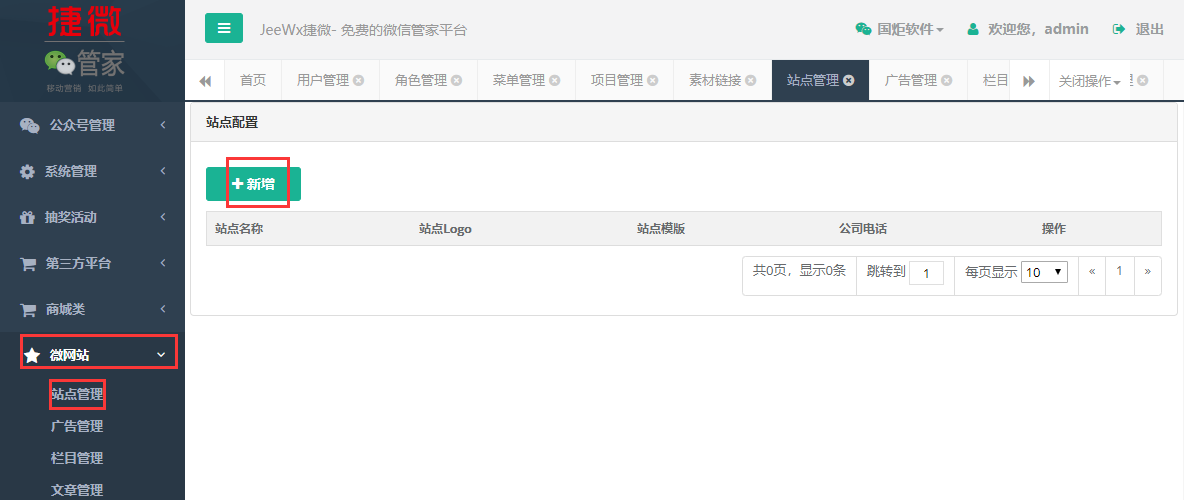

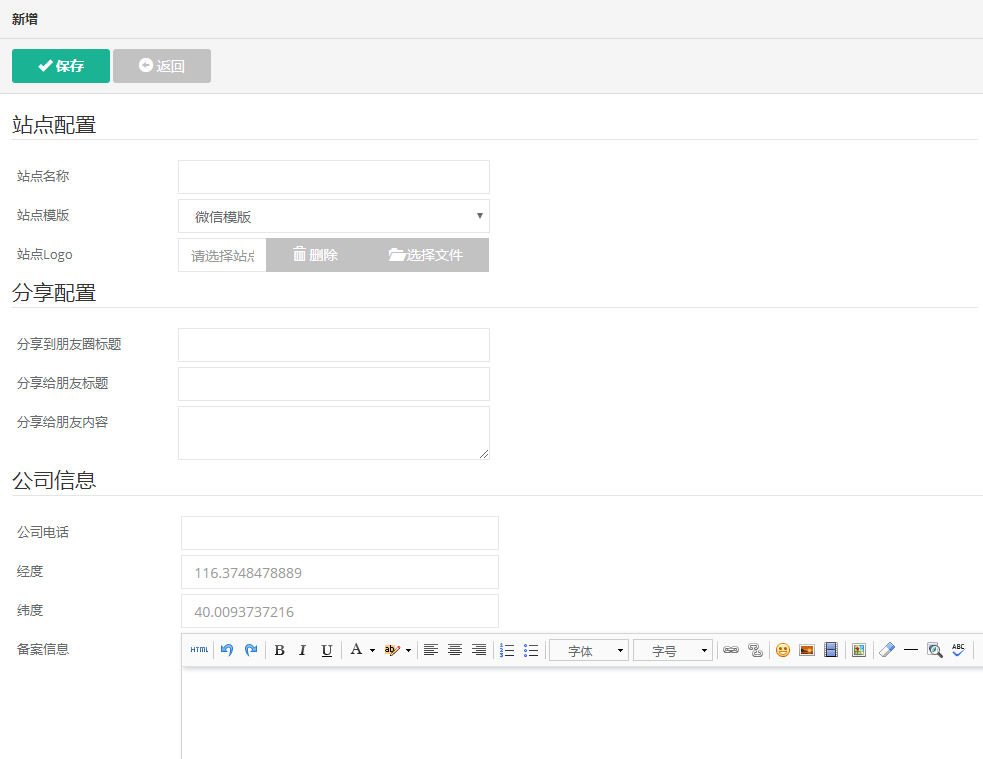

### 2. 名词解释
### 站点名称:网站显示的名称;
### 站点模板:分为“经典模板”、“酒店模板”和“微信模板”;
### 站点logo:网站显示的logo;
### 分享到朋友圈标题:把网站分享到朋友圈的时候,分享显示的标题;
### 分享给朋友标题:把网站分享给朋友的时候,分享显示的标题;
### 分享给朋友内容:把网站分享给朋友的时候,分享显示的内容;
### 公司电话:公司的联系方式,在前端页面显示;
### 经度:公司位置经度(自动获取的);
### 纬度:公司位置纬度(自动获取的);
### 备案信息:公司备案信息
## **二、查看站点**
### 图1.13为站点列表。可对广告进行“编辑”、“删除”等操作;
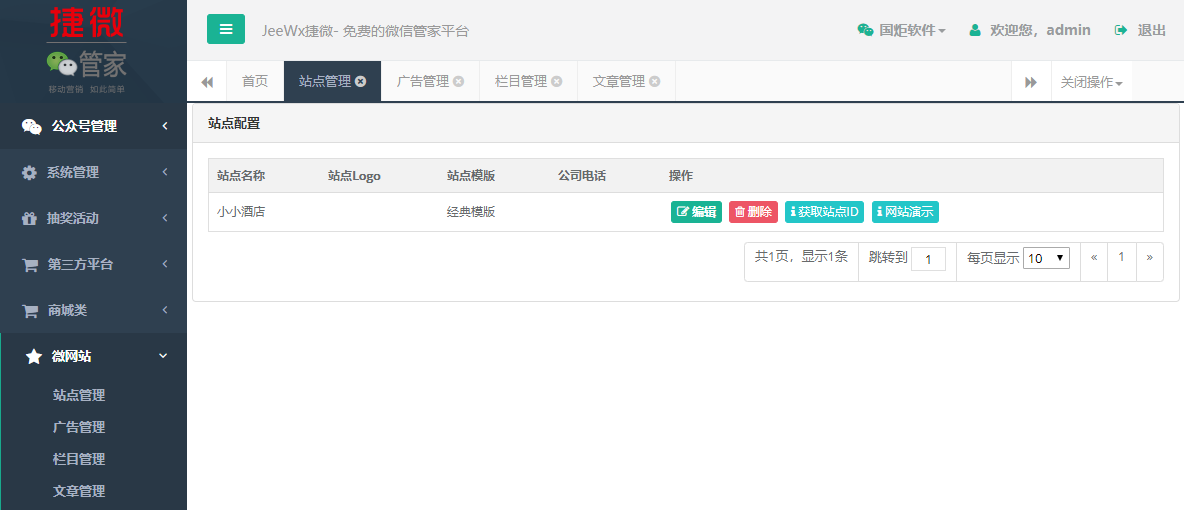

## **三、获取站点ID**
### 点击图1.13站点列表中的“获取站点ID”按钮,可以查看站点的ID;站点ID只使用小程序对接;
## **四、网站演示**
### 点击图1.13站点列表中的“网站演示”按钮,可用手机扫一扫,查看演示;
- 一、平台指南
- 1 捷微平台注册/登录
- 2 微信公众平台注册
- 3 公众号授权
- 4 支付配置
- 二、分销商城
- 1 开发配置
- 1.1 小程序开发配置
- 2 商城配置
- 2.1 基础信息创建
- 2.2 广告推荐配置
- 2.3 产品配置
- 2.4 首页专题(仅小程序)
- 2.5 高级配置
- 3 分销员
- 4 订单管理
- 5 提现管理
- 6 退款审核
- 三、团购商城
- 1 商城配置
- 1.1 广告配置
- 1.2 商品配置
- 1.3 专题配置
- 2 订单管理
- 四、普通商城
- 1 系统接入设置
- 1.1 公众号接入配置
- 1.2 小程序接入配置
- 2 商城配置
- 2.1 基础信息创建
- 2.2 首页广告配置
- 2.3 商品配置
- 2.4 首页专题配置
- 3 客户管理
- 4 订单管理
- 5 积分管理
- 6 金币管理
- 7 提现管理
- 五、砍价商城
- 1 添加砍价活动
- 2 配置砍价商城
- 3 用户操作流程
- 4 管理员操作流程
- 六、一元夺宝
- 1 活动配置
- 2 用户操作流程
- 3 管理员操作流程
- 七、集福卡活动
- 1 活动基础配置
- 2 用户操作流程
- 3 后台管理员操作流程
- 八、大赛投票
- 1 活动信息配置
- 2 用户操作流程
- 3 后台管理员操作流程
- 九、评选投票
- 1 活动信息配置
- 2 用户操作流程
- 3 后台管理员操作流程
- 十、微助力
- 1 活动信息配置
- 2 用户操作流程
- 3 后台管理员操作流程
- 十一、微论坛
- 1 活动信息配置
- 2 用户操作流程
- 3 后台管理员操作流程
- 十二、流量红包
- 1 活动信息配置
- 2 用户操作流程
- 3 后台管理员操作流程
- 十三、接金币
- 1 活动基本配置
- 2 用户操作流程
- 3 后台管理员操作流程
- 十四、数钱游戏
- 1 活动基本配置
- 2 用户操作流程
- 3 后台管理员操作流程
- 十五、抢红包
- 1 活动信息配置
- 2 用户操作流程
- 3 后台管理员操作流程
- 十六、留言板
- 1 活动信息配置
- 2 用户操作流程
- 3 后台管理员操作流程
- 十七、有奖问答
- 1 活动信息配置
- 2 用户操作流程
- 3 后台管理员操作流程
- 十八、蜘蛛侠
- 1 活动信息配置
- 2 用户操作流程
- 3 后台管理员操作流程
- 十九、拆红包
- 1 活动信息配置
- 2 用户操作流程
- 3 后台管理员操作流程
- 二十、上上签
- 1 活动信息配置
- 2 用户操作流程
- 3 后台管理员操作流程
- 二十一、砸金蛋
- 1 活动信息配置
- 2 用户操作流程
- 3 后台管理员操作流程
- 二十二、二维码海报
- 1 活动信息配置
- 2 用户操作流程
- 3 后台管理员操作流程
- 二十三、九宫格
- 1 活动信息配置
- 2 用户操作流程
- 3 后台管理员操作流程
- 二十四、礼从天降
- 1 活动信息配置
- 2 用户操作流程
- 3 后台管理员操作流程
- 二十五、签到有礼
- 1 活动信息配置
- 2 用户操作流程
- 3 后台管理操作流程
- 二十六、摇一摇
- 1 活动信息配置
- 2 用户操作流程
- 3 后台管理操作流程
- 二十七、刮刮乐
- 1 活动信息配置
- 2 用户操作流程
- 3 后台管理操作流程
- 二十八、调研问卷
- 1 活动信息配置
- 2 用户操作流程
- 3 后台管理操作流程
- 二十九、大转盘
- 1 活动信息配置
- 2 用户操作流程
- 3 后台管理操作流程
- 三十、水果机
- 1 活动信息配置
- 2 用户操作流程
- 3 后台操作流程
- 三十一、微信卡券
- 1活动信息配置
- 2 用户操作流程
- 3 后台管理员操作流程
- 三十二、接金币
- 1 活动信息配置
- 2 用户操作流程
- 3 后台管理操作流程
- 三十三、AI面试
- 1 活动信息配置
- 2 用户操作流程
- 3 管理员操作流程
- 三十四、微网站
- 1 站点管理
- 2 广告管理
- 3 栏目管理
- 4 文章管理
- 三十五、核心配置
- 1 支付配置
- 1.1 微信支付申请开通
- 1.2 微信现金红包开通
- 1.3 公众号支付配置
- 1.4 公众号支付授权配置
- 2 公众号授权配置
- 2.1 网页授权地址
- 2.2 JS安全域名
- 2.3 IP白名单配置
- 3 第三方平台配置
- 3.1 公众号配置
- 3.2 活动项目配置
- 3.3 修改项目域名